Cómo Instalar WPS Office en una Laptop.
Si buscas una herramienta de ofimática que sea gratuita y fácil de usar en tu laptop, WPS Office es una excelente opción. Con esta aplicación podrás crear y editar documentos de texto, hojas de cálculo y presentaciones de manera eficiente y con una interfaz intuitiva.
Para instalar WPS Office en tu laptop, solo necesitas seguir unos sencillos pasos. En este artículo te explicaremos detalladamente cómo descargar e instalar esta herramienta para que puedas empezar a trabajar con ella en poco tiempo. ¡No te lo pierdas!
- Subtítulo: Aprende cómo instalar WPS Office en tu laptop de forma efectiva para mejorar tu productividad y mantenimiento de Pc.
- WPS office premium apk download, WPS office mod apk download
-
Ejecutar Microsoft Office en un Chromebook: cómo instalar Word, Excel y PowerPoint en línea
- ¿Qué es WPS Office y por qué es importante para el mantenimiento de una laptop?
- ¿Cuáles son los requisitos mínimos para instalar WPS Office en una laptop y cómo se verifica si la laptop los cumple?
- ¿Cuáles son los pasos para descargar e instalar WPS Office en una laptop y cómo se asegura que la instalación sea exitosa?
- ¿Cómo se configura WPS Office en una laptop y cuáles son las mejores prácticas para su uso en el mantenimiento de la laptop?
- Resumen
- ¡Comparte nuestro contenido!
Subtítulo: Aprende cómo instalar WPS Office en tu laptop de forma efectiva para mejorar tu productividad y mantenimiento de Pc.
¿Qué es WPS Office?
WPS Office es una suite ofimática gratuita para Windows, Linux, iOS y Android desarrollada por Kingsoft. La suite incluye procesador de textos, hoja de cálculo y software de presentación. WPS Office es compatible con Microsoft Office y puede leer y editar archivos creados con Microsoft Office.
Pasos para instalar WPS Office en tu laptop
Paso 1: Lo primero que debes hacer es descargar el instalador de WPS Office desde el sitio web oficial. El instalador está disponible para su descarga gratuita y es compatible con Windows 7, 8 y 10.
Paso 2: Una vez que hayas descargado el instalador, abre el archivo descargado y haz clic en "Ejecutar como administrador". Esto iniciará el proceso de instalación de WPS Office en tu laptop.
Paso 3: Sigue las instrucciones en pantalla para completar la instalación de WPS Office en tu laptop. Asegúrate de seleccionar el idioma correcto y la ubicación de instalación deseada.
Mira También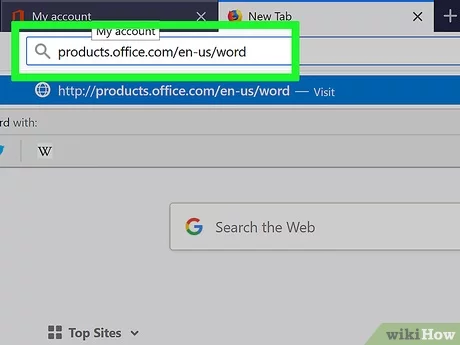 Cómo Instalar Word Gratis en un Laptop Paso a Paso
Cómo Instalar Word Gratis en un Laptop Paso a PasoPaso 4: Una vez que la instalación se haya completado, abre WPS Office desde el menú de inicio de tu laptop. Ahora estás listo para empezar a utilizar WPS Office para mejorar tu productividad.
Beneficios de usar WPS Office
- Interfaz de usuario intuitiva y fácil de usar.
- Compatible con Microsoft Office y otros formatos de archivo populares.
- Funciones avanzadas de edición de texto, como cambio de fuente, tamaño, color, negrita, cursiva y subrayado.
- Capacidad para crear y editar hojas de cálculo complejas con muchas funciones útiles.
- Función de presentación para crear diapositivas impresionantes con efectos de transición y animaciones.
- Capacidad para guardar y compartir archivos en la nube.
Conclusión
Como se puede ver, instalar WPS Office en tu laptop es un proceso bastante sencillo que puede mejorar significativamente tu productividad. WPS Office es una suite ofimática gratuita que ofrece muchas de las mismas funciones que Microsoft Office, pero sin el costo asociado. Además, WPS Office es compatible con Microsoft Office, lo que significa que puedes abrir y editar archivos creados con Microsoft Office sin problemas. Si estás buscando una alternativa económica y fácil de usar a Microsoft Office, WPS Office es una excelente opción.
Ejecutar Microsoft Office en un Chromebook: cómo instalar Word, Excel y PowerPoint en línea
¿Qué es WPS Office y por qué es importante para el mantenimiento de una laptop?
WPS Office es un conjunto de aplicaciones de software ofimático que incluye procesador de texto, hoja de cálculo y presentaciones. Su importancia en el mantenimiento de una laptop radica en que esta suite ofimática es una alternativa gratuita a Microsoft Office y puede ser utilizada para tareas cotidianas como la creación y edición de documentos, hojas de cálculo y presentaciones.
Además, WPS Office tiene una interfaz de usuario intuitiva y una amplia variedad de características útiles, como la capacidad de convertir archivos PDF a Word y viceversa. También cuenta con características de seguridad incorporadas, como la autenticación de contraseñas y la encriptación de archivos.
Al utilizar WPS Office en lugar de software de pago, los usuarios pueden ahorrar dinero y mantener sus laptops actualizadas con las últimas versiones de software sin tener que pagar por licencias costosas. En resumen, WPS Office es una herramienta importante para el mantenimiento de una laptop ya que permite a los usuarios realizar tareas ofimáticas de manera eficiente y económica.
¿Cuáles son los requisitos mínimos para instalar WPS Office en una laptop y cómo se verifica si la laptop los cumple?
Los requisitos mínimos para instalar WPS Office en una laptop son:
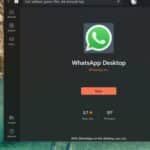 Cómo Instalar WhatsApp en Tu Laptop de Forma Rápida y Sencilla.
Cómo Instalar WhatsApp en Tu Laptop de Forma Rápida y Sencilla.Sistema operativo: Windows 7 o superior, macOS 10.12 o superior y Linux.
Procesador: Procesador de al menos 1 GHz o superior.
Memoria RAM: Se recomienda al menos 1 GB de RAM para sistemas operativos de 32 bits y 2 GB para sistemas operativos de 64 bits.
Disco duro: Al menos 1,5 GB de espacio libre en disco duro para la instalación.
Para verificar si tu laptop cumple con los requisitos mínimos para instalar WPS Office, debes seguir los siguientes pasos:
- En Windows, haz clic en el botón de inicio y selecciona "Configuración". Luego, haz clic en "Sistema" y selecciona "Acerca de". En la sección de "Especificaciones del dispositivo", podrás ver la cantidad de RAM instalada y el tipo de procesador.
- En macOS, haz clic en el logotipo de Apple en la esquina superior izquierda y selecciona "Acerca de este Mac". Aquí podrás ver la versión del sistema operativo, la cantidad de RAM y el tipo de procesador.
- En Linux, puedes abrir una terminal y utilizar el comando "lshw" para obtener información detallada sobre los componentes de hardware de tu laptop.
Si tu laptop no cumple con los requisitos mínimos para instalar WPS Office, es posible que experimentes problemas de rendimiento o que la aplicación no se ejecute correctamente. En ese caso, es recomendable actualizar los componentes de hardware necesarios o considerar otras opciones de software de oficina.
Mira También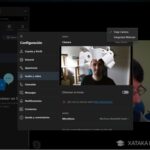 Cómo Instalar la Cámara Snap en una Laptop.
Cómo Instalar la Cámara Snap en una Laptop. ¿Cuáles son los pasos para descargar e instalar WPS Office en una laptop y cómo se asegura que la instalación sea exitosa?
Para descargar e instalar WPS Office en una laptop, sigue los siguientes pasos:
- Visita la página web oficial: Accede al sitio web oficial de WPS Office y descarga el instalador adecuado para tu sistema operativo.
- Abre el archivo de instalación: Una vez descargado el archivo, ábrelo para iniciar el proceso de instalación.
- Selecciona la ubicación de instalación: Durante la instalación, se te pedirá que selecciones la ubicación donde deseas instalar WPS Office. Elije una ubicación adecuada y haz clic en "Instalar".
- Acepta los términos y condiciones: Lee los términos y condiciones del software y asegúrate de aceptarlos antes de continuar con la instalación.
- Espera a que la instalación finalice: El proceso de instalación puede tardar unos minutos. Espera hasta que el proceso termine y no interrumpas la instalación.
- Revisa si la instalación fue exitosa: Una vez terminada la instalación, verifica que WPS Office haya sido instalado correctamente y esté funcionando correctamente en tu laptop.
Para asegurarte de que la instalación sea exitosa, comprueba lo siguiente:
- La aplicación se inicia sin problemas.
- Puedes crear y editar documentos de manera efectiva.
- No hay errores o mensajes de error durante el uso del software.
Si experimentas algún problema durante la instalación o el uso de WPS Office, consulta la documentación del software o busca ayuda en línea para solucionar el problema. Recuerda siempre mantener tus programas actualizados para asegurarte de tener la última versión y evitar problemas de seguridad o rendimiento.
¿Cómo se configura WPS Office en una laptop y cuáles son las mejores prácticas para su uso en el mantenimiento de la laptop?
Para configurar WPS Office en una laptop, primero debemos descargar e instalar el software desde el sitio oficial de WPS Office. Una vez instalado, podemos personalizar la interfaz según nuestras preferencias y necesidades. Podemos establecer la configuración de idioma, formato de archivo predeterminado, atajos de teclado y muchas otras opciones.
Mejores prácticas para el uso de WPS Office en el mantenimiento de la laptop:
1. Utilice las herramientas de limpieza: WPS Office tiene una herramienta de limpieza que puede ayudar a liberar espacio en disco y mejorar el rendimiento de la laptop.
Mira También Aprende Cómo Instalar Sketchup En Tu Laptop.
Aprende Cómo Instalar Sketchup En Tu Laptop.2. Actualice regularmente: Asegúrese de mantener WPS Office actualizado para evitar errores y problemas de compatibilidad.
3. Realice copias de seguridad: Guarde sus documentos importantes en un lugar seguro para evitar la pérdida de datos.
4. Utilice plantillas: WPS Office ofrece una amplia variedad de plantillas para documentos, presentaciones y hojas de cálculo. Utilizar estas plantillas puede ahorrar tiempo y mejorar la calidad de los documentos.
5. Proteja su laptop: WPS Office tiene funciones de seguridad integradas, como la protección con contraseña y la firma digital. Utilice estas funciones para proteger sus documentos y mantener su laptop segura.
- En resumen, para configurar WPS Office en una laptop, es necesario descargar e instalar el software y personalizar la interfaz según nuestras necesidades.
- Para utilizar WPS Office de manera efectiva en el mantenimiento de la laptop, es importante utilizar las herramientas de limpieza, actualizar regularmente el software, realizar copias de seguridad de los documentos importantes, utilizar plantillas y proteger la laptop con funciones de seguridad integradas.
Resumen
En conclusión, instalar WPS Office en una laptop es un proceso sencillo que puede ser realizado por cualquier usuario. Lo primero que se debe hacer es descargar el programa desde su sitio web oficial y seguir los pasos de instalación. Una vez instalado, se pueden disfrutar de las herramientas de ofimática que esta suite ofrece para mejorar la productividad en el trabajo o estudio.
Es importante tener en cuenta que, como cualquier otro software, WPS Office requiere de un mantenimiento adecuado para asegurar su correcto funcionamiento en la laptop. Esto incluye actualizaciones periódicas, eliminación de archivos temporales y la limpieza de registros del sistema. Siguiendo estos simples pasos, se puede garantizar un rendimiento óptimo del programa y una experiencia de usuario satisfactoria.
Mira También Guía Paso a Paso para Instalar Plants vs Zombies 2 en tu Laptop.
Guía Paso a Paso para Instalar Plants vs Zombies 2 en tu Laptop.Además, si se presentan problemas técnicos con la instalación o uso de WPS Office, se recomienda buscar ayuda en foros especializados o contactar directamente con el soporte técnico del programa.
En resumen, la instalación de WPS Office es un proceso sencillo que puede mejorar la capacidad de trabajo o estudio en una laptop, siempre y cuando se realice un mantenimiento adecuado del programa.
¡Comparte nuestro contenido!
Si este artículo te ha resultado útil, no dudes en compartirlo en tus redes sociales para que más personas puedan aprovechar sus consejos. También te invitamos a dejar un comentario con tus opiniones o dudas sobre el tema. Y si deseas contactar al administrador de este blog, puedes hacerlo a través de nuestro formulario de contacto. ¡Gracias por leernos!
Si quieres conocer otros artículos parecidos a Cómo Instalar WPS Office en una Laptop. puedes visitar la categoría Tutoriales.
Deja una respuesta

¡Más Contenido!